9 个 WordPress 编辑器插件 - 轻松编辑您的 WordPress 数据
已发表: 2019-04-30在WordPress插件目录中,您会发现很多插件。 但是它们中的大多数都缺少您在插件中寻找的功能。 如果您尝试逐个测试插件,则将花费大量时间。
在这篇文章中,我们列出了顶级 WordPress 编辑器插件,它们可以让您更好地编辑 WordPress。 这些插件不是随机挑选的。 我们测试了大量的 WordPress 编辑器,在对它们进行排序后,我们发现了这些插件。
使用这些插件中的任何一个,您都可以正确利用您的时间和精力。 每个插件都有不同的功能,请选择最符合您要求的插件。
黑色工作室 TinyMCE
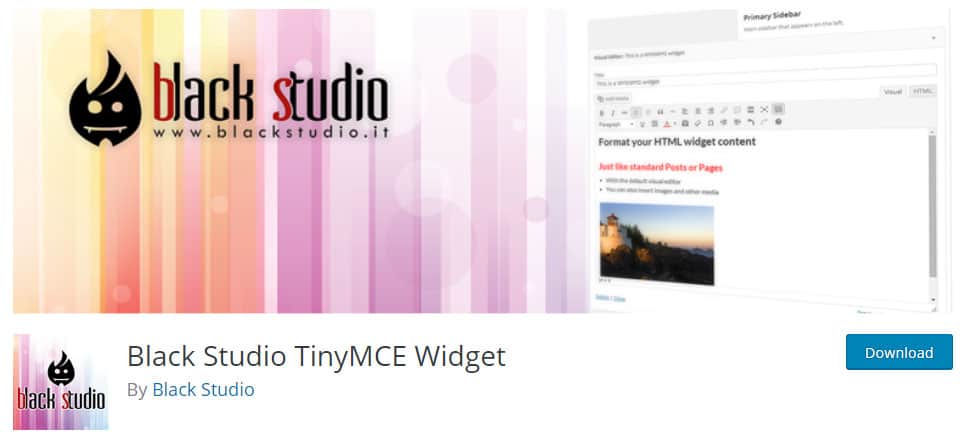
这是 WordPress 存储库中当前可用的最佳 WordPress 所见即所得编辑器插件之一。 您将能够毫不费力地在侧边栏中插入富文本和媒体对象。 Black studio TineMCE 使您能够以所见即所得的方式编辑您的小部件,而无需使用 WordPress 的本机 TinyMCE 编辑器。
使用 Black Studio TinyMCE ,您可以在 HTML 模式和可视模式之间完全切换。 您不需要任何 HTML 知识即可向文本添加格式和媒体/图像。 您可以继续前进并使用 WordPress 媒体库中的媒体。
Black Studio TinyMCE 支持全屏编辑,还支持整体小部件的可访问性。 在全屏编辑模式下,您将能够不受任何干扰地工作,因为编辑器在整个屏幕上都可见。
优点
- 全功能 TinyMCE 可视化编辑器。
- 支持全屏编辑。
- 提供 20 多种语言的翻译。
- 它可以通过可视化编辑器编辑富文本小部件。
缺点
- 不会出现额外的作曲家控件。
- 小部件标题和内容之间的差距很大。
经典编辑器

经典编辑器是 WordPress 团队的官方插件,它还原了经典的 WordPress 编辑器。 在新的 WordPress 5 中,默认编辑器是 Gutenburg。 Gutenberg 可能不是您要找的编辑器。 这个插件将隐藏Gutenberg块编辑器的所有功能,您将能够以旧的经典方式创建您的帖子。
这个经典编辑器允许管理员为所有用户选择默认编辑器。 它使管理员能够允许用户更改他们的默认编辑器。 如果允许,用户可以选择每个帖子使用哪个编辑器。
这个官方的 WordPress 插件将得到全面支持和维护,直到 2022 年或只要需要。
优点
- 恢复旧经典编辑器。
- 没有复杂性。
缺点
- 带有 WordPress 经典编辑器的所有限制。
WP 智能编辑器
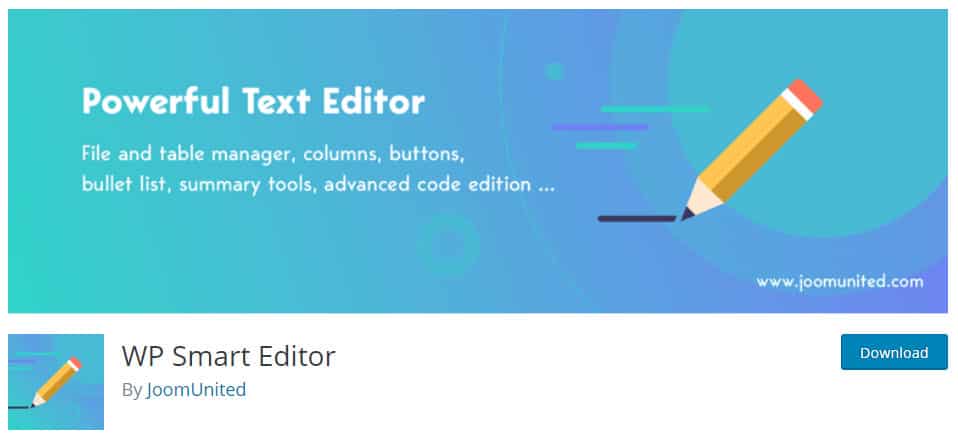
如果您正在寻找一个简单的 wordpress 编辑器,那么您可以轻松使用 WP 智能编辑器。 此文本编辑器为您和您的客户提供自定义体验,并可能为每个用户或用户角色提供过滤工具。 创建不同的用户配置文件并为每个配置文件设置不同的编辑器工具。
这个 WordPress 内容编辑器插件带有各种节省时间的工具,如文件管理器、表格管理器、按钮、项目符号列表、内容摘要、自定义样式编辑器等。这些工具不仅可以节省您的时间,还可以节省您的资金努力。
优点:
- 几个节省时间的工具。
- 无限的用户配置文件创建。
- 兼容第 3 方集成。
缺点:
- 专业版没有提供太多功能。
TinyMCE 高级
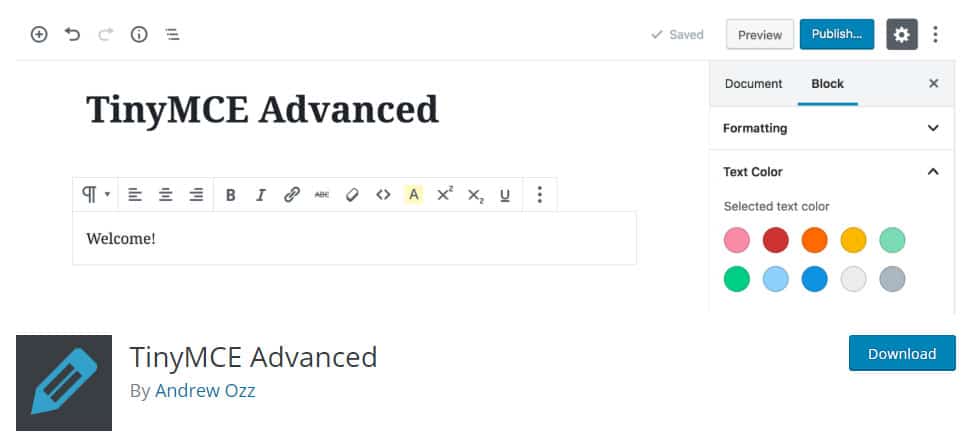
如果您对 WordPress 可视化编辑器感到有限,并且需要更多格式选项,请查看 TinyMCE Advanced 插件。 该插件将帮助您自定义 TinyMCE 可视化编辑器,让您触手可及所有快捷方式和格式化工具。
使用 TinyMCE Advanced,您将能够从仪表板进行高级格式化。 它允许您:
- 添加和更改表。
- 为无序列表选择正方形或圆盘,而不是项目符号。
- 搜索文本,然后替换它。
- 插入表情符号、分页符、日期和时间、水平线、空格等。
如果您在使用此插件时卡在任何地方,您可以查看文档。 还有一些教程可用于解决可能出现的大多数常见问题。 插件开发人员积极支持 WordPress.org 上的论坛,并尝试解决发布的所有问题。
优点:
- 高级格式选项。
缺点:
- 有时会出现 403 和 500 之类的错误。
- 不支持内联 CSS。
文章/页面 HTML 编辑器的语法荧光笔
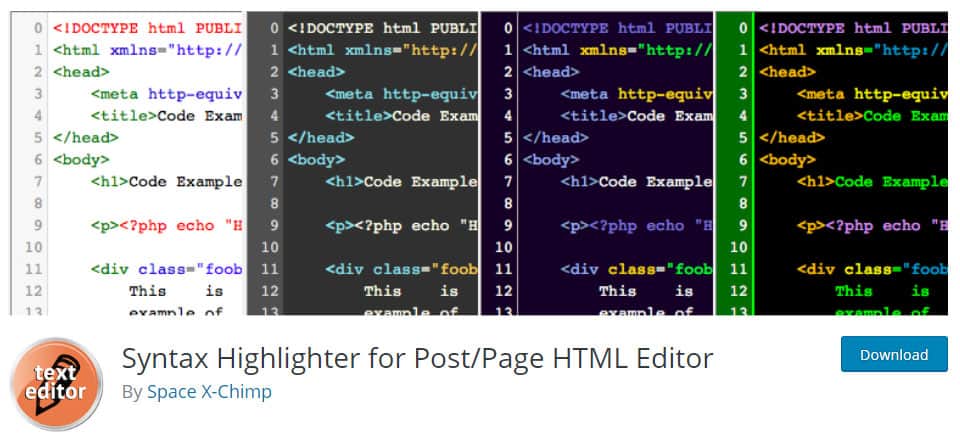
如果您对编辑器感到无聊或遇到问题,请尝试切换到语法荧光笔。 这是一个易于使用的 WordPress 插件,它将用增强的编辑器替换您的默认帖子和页面文本/HTML 编辑器。 默认的 WordPress 帖子和页面文本/HTML 编辑器很棒,但它是有限的。
这个插件消除了默认编辑器的限制。 它允许您查看带有语法突出显示和行号的代码,以便您可以轻松阅读 HTML 标记。 您可以完全控制编辑器,并且可以从设置页面对其进行配置。
用于文章/页面的语法荧光笔是一个非常轻量级和快速的编辑器,带有 36 种不同的颜色主题。 这个插件完全可以翻译,并且已经翻译成几种流行的语言。 与带有语法荧光笔的默认编辑器相比,您一定会感到高兴并找到更多的舒适感。
优点:
- 快速轻便
- 翻译就绪
- 跨浏览器兼容
缺点:
- 不为主题/插件编辑器提供语法突出显示。
WP Githuber MD – WordPress 降价编辑器

Wp Githuber MD 是一个多合一的 WordPress Markdown 插件,它提供了多种功能,如 Markdown 编辑器、图像粘贴、HTML 到 Markdown 助手、实时预览等。 它允许您仅使用 HTML to Markdown 工具将 HTML 转换为 Markdown。

该编辑器的一项特殊功能是它不会加载任何不必要的脚本。 该插件检测您的降价内容,然后决定加载哪个脚本。 使用此 Markdown 编辑器,您可以在 Photoshop 中复制选定的图像区域,然后粘贴到 Markdown 编辑器中。 这个免费的 wordpress 编辑器不附带任何高级版本。
优点:
- HTML 到 Markdown 助手
- 古腾堡支持
- 图片复制粘贴
- 语法高亮
缺点:
- 此插件没有可用的高级版本。
Htaccess 编辑器
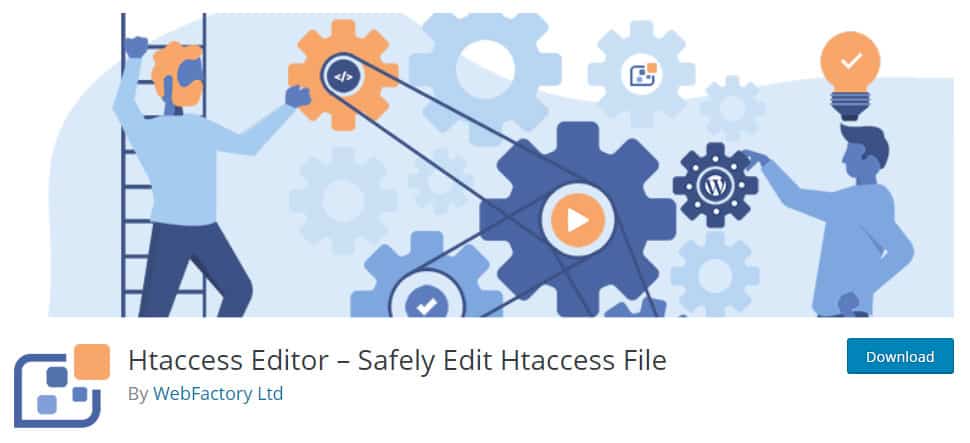
使用 WP Htaccess 编辑器从 WP 管理员轻松编辑您的网站 .htaccess 文件。 它为您提供安全、简单和快速的方式来编辑带有自动备份的 .htaccess 文件。 在发生任何灾难时,您可以通过 FTP 或直接从插件恢复此备份。
您可以在“/wp-content/htaccess-editor backups/”文件夹中找到备份。 该编辑器与 WP 网络(WPMU)完全兼容并经过测试。 它显示在网络管理员的设置菜单下。
优点:
- 自动文件备份。
- 简单且安全地编辑 .htaccess 文件。
- WP网络(WPMU)支持
缺点:
- 没有发现这样的缺点。
主题编辑器
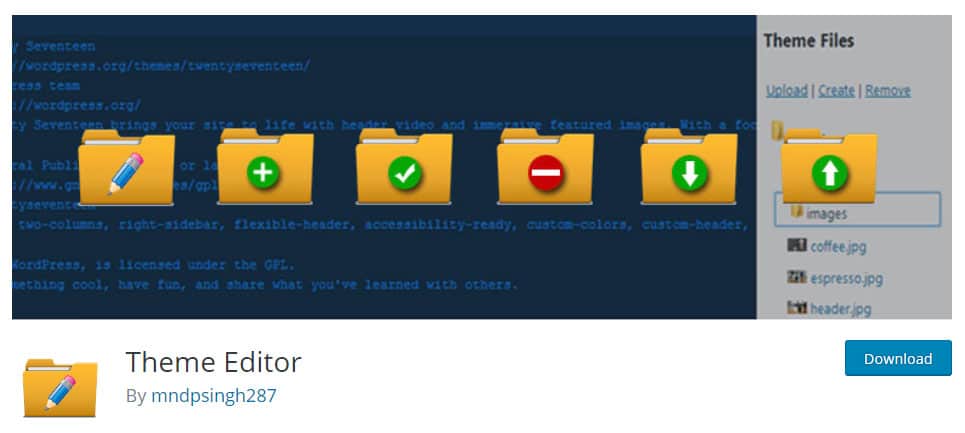
如果您正在寻找一个 WordPress 编辑器插件,它可以让您直接编辑您的主题和插件文件,而不是更多。 主题编辑器是最好的WordPress 编辑器插件之一,可帮助您轻松编辑插件和主题文件。 使用这个插件,您可以轻松删除或上传文件和文件夹。
此插件的有用功能之一是用户权限。 您可以使用不同的用户角色(如作者、编辑、管理员、订阅者等)创建任意数量的用户。他们将只能访问他们拥有权限的某些文件。
该插件的另一个显着特点是它允许您通过在父选项卡中选择父主题来创建子主题。
优点:
- 代码镜像
- 编辑主题和插件文件
- 花式盒子
缺点:
- 没有自动完成
- 没有语法高亮
终极方块
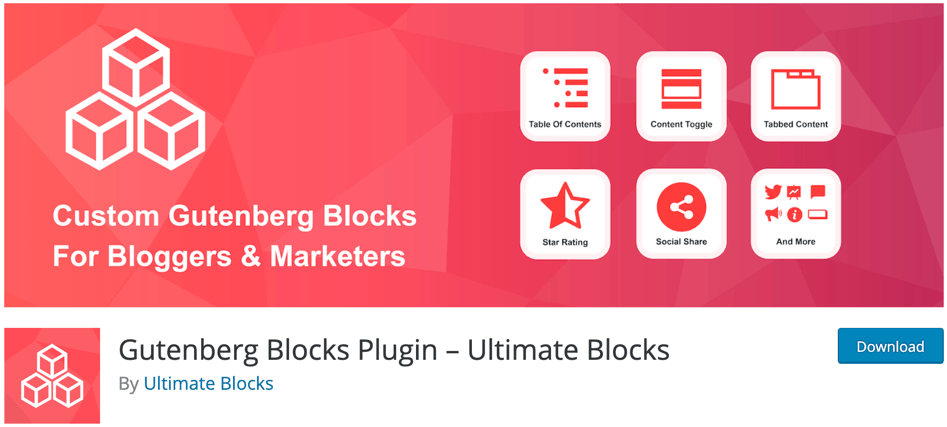
古腾堡编辑器席卷了 WordPress 社区。 这是自 WordPress 本身发布以来最大的更新之一,它为您提供了更多功能,即使您不是设计师或开发人员,也可以让您的页面看起来更好。
而不是试图完全改变它并使用另一个编辑器,为什么不充分利用它呢? 这个插件可以帮助你做到这一点。
Ultimate Blocks 插件带有 17 个很棒的块,可帮助您扩展 Gutenberg 编辑器的功能并充分利用它。
有一些基本块,如评论(启用模式的块)、号召性用语块、改进的按钮块、倒计时块、进度条块、点击推文块等等。
优点:
- 你并没有完全改变编辑器,你只是在充分利用它。
- 无需使用代码即可获得您想要的东西。 这些功能易于使用。
- 没有复杂性。
缺点:
- 此插件仅适用于古腾堡编辑器。 您不能在经典编辑器上使用它。
选择 WordPress 编辑器插件
如果您不喜欢 WordPress 的原生 tinyMCE 编辑器,请选择Black studio TinyMCE。
如果您想扩展 WordPress 可视化编辑器- 请使用 TinyMCE Advanced。
如果您正在寻找一个好的主题主题文件编辑器- 使用主题编辑器。
当您正在寻找最佳降价编辑器时– 使用 WP Githuber MD 降价编辑器。
结论
WordPress 目录中有无数的 WordPress 编辑器插件,你不能全部尝试。 因此,我们试图将最佳名单列入候选名单。 希望您找到满足您要求并帮助您轻松编辑的那个。
如果您有任何其他偏好,请分享它,让每个人都有机会使用它。
